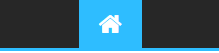Pour ce tuto, on va prendre l'exemple d'un jeu DOS sous son format CD : Lands of Lore.
I Avant d'installer le jeu, plusieurs choses à faire :- on va tout d'abord récupérer DosBox Pandora et l'installer sur la SD : ICI
- puis on va ressortir nos vieilles disquettes ou CD

- ou sinon aller faire un tour ICI pour récupérer nos vieux jeux DOS préférés
- ou aller directement ICI et télécharger la version CD de LOL
- récupérer Winzip ICI afin de décompresser les archives .7z sur le PC
II Préparation de Dosbox sur la Pandora :a) on va d'abord lancer une fois 'Dosbox with DboxFE' afin qu'il crée les répertoires dans appdata, puis le refermer
b) théoriquement on doit se retrouver avec un répertoire 'Dosbox' dans sd/pandora/appdata
c) et si il n'y a pas de répertoire 'games', créez un répertoire games dans sd/pandora/appdata/dosbox
Votre arborescence devrait ressembler à ceci :
SD


pandora



appdata




dosbox





.dboxfe





.dosbox





games





images





lng





res





Trolltech.conf
Si vous ne voyez pas les dossiers '.dboxfe' et '.dosbox', c'est normal ils sont en fichiers cachés. Il faut donc activer l'option dans votre explorateur.
d) une fois fait, relancez 'Dosbox with DboxFE', sélectionnez 'default', puis START.
- Citation :
Default est une configuration de base pour lancer DosBox mais on peut la modifier avec nos paramètres personnels, il suffira de cliquer sur 'Create' pour créer un profil perso.
Il se peut que vous n'ayez pas besoin de faire la manip suivante, à vous de voir.
Voici ce qui peut apparaître :
Si c'est le cas, vous avez du remarquer que DosBox boote (démarre) sur le lecteur Z. Le problème c'est que le disque dur de base sur un PC, c'est C.
Il va falloir 'mounter' votre répertoire 'games' en C afin de booter directement dessus.
WWHOOOOAHHH si vous avez rien compris à la dernière phrase, pas de soucis

- Citation :
- 'Mounter' signifie que l'on va 'assigner' la lettre C au répertoire games que l'on a crée un peu plus tôt afin de lorsqu'on lance DosBox on arrive directement dessus ('mounter' veut dire aussi créer un disque virtuel notamment dans le cas des images .iso mais on voit ça plus tard).
Donc pour ceci, on va éditer le fichier sd/pandora/appdata/dosbox/.dboxfe/default.conf avec un éditeur de texte quelconque (Notepad++ par exemple).
Si on l'ouvre il doit ressembler à ceci :
- Code:
-
[sdl]
fullscreen=false
fulldouble=false
fullresolution=original
windowresolution=original
output=surface
autolock=true
sensitivity=100
waitonerror=true
priority="higher,normal"
mapperfile=mapper.txt
usescancodes=true
[dosbox]
language=
machine=vga
memsize=16
captures=capture
[render]
frameskip=0
scaler=normal2x
aspect=false
[cpu]
core=auto
cycles=auto
cycleup=500
cycledown=20
[mixer]
nosound=false
rate=22050
blocksize=2048
prebuffer=10
[midi]
mpu401=intelligent
device=default
config=
[sblaster]
sbtype=sb16
sbbase=220
irq=7
dma=1
hdma=5
mixer=true
oplrate=22050
oplmode=auto
[gus]
gus=true
gusrate=22050
gusbase=240
irq1=5
irq2=5
dma1=3
dma2=3
ultradir=C:\\ULTRASND
[speaker]
pcspeaker=true
pcrate=22050
tandy=auto
tandyrate=22050
disney=true
[joystick]
joysticktype=auto
timed=false
autofire=false
swap34=false
buttonwrap=false
[serial]
serial1=dummy
serial2=dummy
serial3=disabled
serial4=disabled
[dos]
xms=true
ems=true
umb=true
keyboardlayout=none
[ipx]
ipx=false
[autoexec]
Ce qui nous intéresse est tout en bas : [autoexec]
C'est ici que l'on peut modifier le démarrage de notre PC, donc on va ajouter en dessous les lignes
- Code:
-
mount c games
c:
On enregistre le fichier, on relance DosBox et théoriquement on doit avoir ceci qui est apparu dans l'onglet MISC/Autoexec:
Et si on fait START sur 'default' :
Voilà, on boote directement dans notre répertoire games qui pour l'instant est vide.
En passant, deux commandes DOS essentielles :
-
dir , qui permet de voir le contenu d'un répertoire. S'il y a beaucoup de fichiers dans le répertoire, on fera
dir/p afin de limiter la vitesse de défilement.
-
cd + le nom du répertoire : permet de rentrer dans le répertoire du même nom.
cd.. permet de revenir au répertoire précédent.
Exemple :
cd landsoflore, permet de rentrer dans le répertoire landsoflore.
III Préparation de l'archive sur le PC :- on a donc récupéré LOL en version CD
- on va décompresser l'archive avec Winzip
- une fois fait, on doit se retrouver avec le fichier : LOL_CD.iso
- ici, deux solutions : soit on décompresse l'archive sur le PC grâce à Daemon Tools par exemple, soit on va 'mounter' l'image sur DosBox.
- nous allons voir comment 'mounter' l'image directement sur la Pandora, ça servira pour d'autres jeux
- renommez LOL_CD.iso en LOLCD.iso sans le _ (certaines touches sont gonflantes à trouver)
- copiez LOLCD.iso sur votre SD dans sd/pandora/appdata/dosbox/games puis rendez-vous sur la Pandora
IV On installe le jeu sur la Pandora :- relancez dosbox, puis cliquez sur 'defaut' et START.
- si vous faites un
dir, LOLCD.iso doit apparaître :
- maintenant, on va 'mounter' l'image du CD sur la Pandora afin de farfouiller dedans et installer le jeu comme si on avait un lecteur CD sur la Pandora ! Trop fort non ?

Tapez :
- Code:
-
imgmount e lolcd.iso -t iso
et validez, vous obtenez ce message :
Ce qui signifie que E est devenu notre image de Lands of Lore : comme un lecteur CD ayant pour lettre E et qui contient le CD du jeu.
Faites :
- Code:
-
e:
dir
Pour faire le ':', il faut maintenir la gâchette GAUCHE, puis appuyer/maintenir Fn, puis appuyer sur ;

Et là, on voit le contenu de E, c'est à dire notre image montée du CD de Lands of Lore. Magique, non ?

Il ne reste plus qu'à l'installer sur le disque dur C de notre Pandora (en fait games).
Tapez install, puis choisissez vos paramètres :
Pour le chemin, laissez celui que vous souhaitez:
Pour les paramètres de la carte son, choisissez SoundBlaster Pro ou 16 si vous avez le choix.
Plus qu'à finir l'installation et on retourne sous l'invite DOS à la fin. Vous serez directement dans le répertoire d'installation, plus qu'à taper
lolcd et le jeu se lance.
Et voilà !!!
Mais c'est pas fini !
Le souci, c'est que dès qu'on va quitter le jeu, il faudra se retaper la commande imgmount à chaque lancement du jeu. On va remédier à cela maintenant.
V Créer de nouveaux profils pour lancer vos jeux en un clic :
Ici, on va créer de nouveaux profils et y inclure les liens pour lancer le jeu installé. Voyons comment faire avec notre LOL.
- rendez vous sur le frontend de DosBox
- cliquer sur 'create'
- entrez le nom du jeu que vous souhaitez lancer, par exemple :
- cliquez sur 'save profile' afin que le fichier Landsoflore.conf se crée dans sd/pandora/appdata/dosbox/.dboxfe
- ensuite si vous cliquez sur Lands of lore, puis sur l'onglet Misc / Autoexec, on voit qu'il est vide ce qui fait que Dosbox bootera sur Z comme au début du tuto.
- vous devinez ce qu'on va faire ? Evidemment, on recommence ce qu'on a fait plus haut, mais on y rajoute d'autres lignes !
- éditez le fichier sd/pandora/appdata/dosbox/.dboxfe/Landsoflore.conf
et tout en bas, sous [autoexec], rajoutez :
- Code:
-
mount c games
c:
imgmount e lolcd.iso -t iso
cd westwood
lolcd
On a ajouté '
imgmount e lolcd.iso -t iso' afin de mounter directement le CD dans le boot.
On a ajouté '
cd westwood' afin d'aller directement dans le répertoire où se trouve le jeu installé sur C. Attention il faut que le chemin corresponde à celui où vous avez installé le jeu.
On a ajouté '
lolcd' qui va lancer le jeu.
Et on retrouve tout ça ici :
Facile non ?
Et voilà, il ne reste plus qu'à faire la même chose pour chaque nouveau jeu si vous souhaitez les lancer directement sans passer par l'invite ms-dos.
Juste pour info :
- allez dans system/SDL et cochez 'fullscreen' pour du fullscreen, mais avec des bandes noires
- allez dans system/SDL et décochez 'use scancodes' pour utiliser le PAD comme flèches de direction
Pandora Dosbox Wiki :
[Vous devez être inscrit et connecté pour voir ce lien]